Почему не работает магазин в Windows 8 и как устранить такую проблему
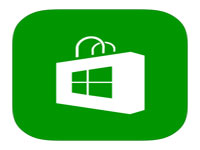 Почему не работает магазин в Windows 8 – это важный и часто задаваемый вопрос, который тревожит пользователей. Но, прежде чем мы перейдем к причинам, следует понять, что это вообще такое, и как работает данный сервис. По сути, его можно сравнить с Play Market для Android устройств.
Почему не работает магазин в Windows 8 – это важный и часто задаваемый вопрос, который тревожит пользователей. Но, прежде чем мы перейдем к причинам, следует понять, что это вообще такое, и как работает данный сервис. По сути, его можно сравнить с Play Market для Android устройств.
Дело в том, что операционная система Windows 8 была разработана главным образом для сенсорных устройств, таких, как планшеты, смартфоны и сенсорные ПК.
Содержание
Как работает магазин
Принцип его работы предельно прост. Ваш аккаунт, который вы создаете на сайте Microsoft, привязывается к операционной системе, а также к данному сервису. ОС предоставляет информацию о технических характеристиках компьютера, а магазин Windows отфильтровывает программы и игры, предлагая только те, которые соответствуют параметрам ПК.
Кроме этого, сам сервис имеет удобное оформление и понятную поисковую систему. Требования для работы в нем заключаются в следующем:
- Пользователь должен войти в систему под аккаунтом Microsoft.
- Должен быть включен контроль учетных записей.
- ОС Windows 8 обязательно должна быть лицензионной и активированной.
Это главные условия, без исполнения которых вы даже не сможете открыть нужный инструмент.
В Windows 8 не открывается магазин: Видео
Почему не работает магазин Windows
Итак, если магазин Windows 8 не работает, то в первую очередь следует проверить, включен ли контроль учетных записей (UAC). Для этого нам потребуется открыть консоль управления. Нажмите одновременно клавиши Пуск+Х. В появившемся списке инструментов выберите пункт «Панель управления».
Далее следуйте по такому пути: «Учетные записи» и «Семейная безопасность/Учетные записи пользователей». В открывшемся окне нас интересует пункт «Изменить параметры контроля учетных записей».
Здесь нужно перевести бегунок выше. Каждый из режимов отличается настройками безопасности. То есть, чем выше вы перемещаете бегунок, тем более высокий уровень безопасности обеспечивает система. Немного правее вы увидите подсказки для каждого из режимов.
Стоит помнить, что отключать UAC не рекомендуется, так как это встроенная служба безопасности системы, которая предотвращает проникновение вирусов и установку вредоносных программ.
Помимо этого, вам необходимо зарегистрировать аккаунт на сайте Microsoft. Если он уже есть, то следует войти в Windows 8 под этим аккаунтом.
Также магазин Windows 8 не будет работать нормально, если вы используете пиратскую версию ОС, даже если она взломана и активирована.
Помимо этого на работу сервиса влияют следующие факторы:
- Если метод оплаты приложений, указанный в аккаунте Microsoft, не действует в вашем регионе.
- На сервисе проводятся технические работы.
- Интернет-соединение имеет ограниченный трафик.
- Технические параметры компьютера не соответствуют требованиям данного инструмента.
- Windows была обновлена, но ПК еще не перезагружен.
Если вы проверили все вышеуказанные причины, ПК полностью соответствует всем требованиям, но по-прежнему не работает магазин Windows 8, то следует открыть командную строку с правами администратора. Делается это при помощи нажатия комбинации клавиш Пуск+Х. В появившемся списке выберите пункт «Командная строка (Администратор)». В открывшемся окне пропишите команду wsreset.exe и нажмите «Enter».
Почему не работает магазин в Windows 8: Видео
Отключение брандмауэра
В некоторых случая работу сервиса может блокировать брандмауэр Windows. Попробуйте отключить его. Для этого снова открываем консоль управления. В верхнем правом углу меню вы увидите поисковую строку. Напишите в ней название инструмента, который нужно открыть. В нашем случае нужно написать «Брандмауэр». Откройте сервис. Теперь в левом меню нужно выбрать пункт «Включение и отключение брандмауэра Windows». Установите маркеры на значение «Отключить брандмауэр».
Важно помнить, что минимальное разрешение экрана для того, чтобы войти в магазин, не должно быть меньше 1024х768. В противном случае сервис работать не сможет. Также в некоторых случаях помогает обновление операционной системы. Чтобы это сделать, наведите курсор мышки в правый верхний угол. Откройте поиск и напишите в нем «Центр обновления».
Открыть инструмент можно и через консоль управления. Открываем ее и выбираем «Система и безопасность». Далее нажимаем на «Центр обновления Windows». После этого в левом меню выберите пункт «Поиск обновлений».


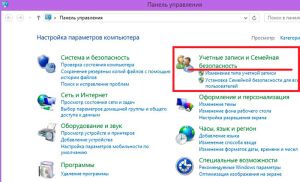
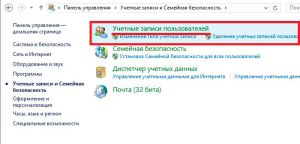
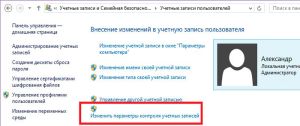
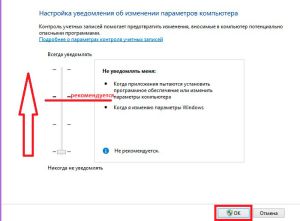
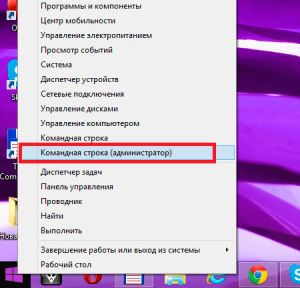
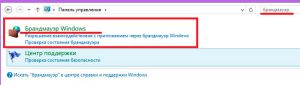
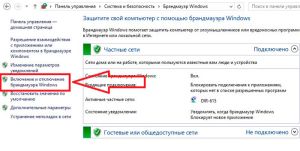
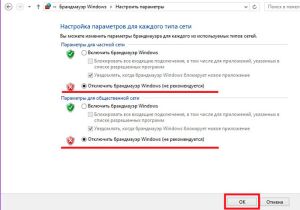
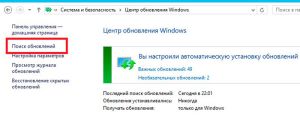

При запуске магазина он просто сам по себе сворачиваться ,что делать подскажите
“Здравствуйте. Возможно придется включить службу «W3Time». Мы уже знаем, что Microsoft Store (Магазин) требует исправной работы Windows Time Service, за которое отвечает служба W3Time. Иногда, для восстановления работоспособности магазина достаточно включить эту службу. Для этого:
• Открываем Диспетчер задач сочетанием клавиш Ctrl + Shift + Esc.
• Переходим во вкладку «Службы». Ищем в списке службу с названием W3Time.
• Жмём правкой кнопкой мыши по названию службы -> Запустить.
Проверяем работоспособность магазина.
Если не поможет, то пробуем отключить брандмауэр Windows – https://owindows8.com/nastrojka/bezopasnost/kak-otklyuchit-brandmauer.html. Потом запускаем Магазин и обновляем его. То есть, в поиске пишите “”Обновить магазин””. Получается, что он обновляет сам себя.”
при входе в магазин выдаёт что магазин не поддерживает данную восьмую
версию и рекомендует приобрести десятую версию
Здравствуйте. Насколько мне известно обновление до Windows 10 происходит бесплатно. Если магазин не работает в вашей версии операционной системы, это говорит о том, что ваша операционная система не поддерживает магазин по тем или иным причинам, либо она не рассчитана для работы с Windows Store. Возможно, вам нужно войти в глобальную учетную запись (если вы используете обычную локальную учетку). Возможно, нужно отключить брандмауэр. Но, если система пишет, что надо обновиться до Windows 10, то обновите систему. Вы ничего не потеряете, все данные будут сохранены, программы, игры и весь рабочий стол останутся прежними. Более того, если Windows 10 не понравится, то в течение месяца вы сможете вернуться обратно к своей Windows 8 без потери данных (просто делается откат к созданному бэкапу). Бэкап создается перед обновлением автоматически.